一、路由器怎么设置无线网络限制人数
路由器设置无线网络限制人数的方法:
首先登陆路由器。再浏览器中输入【192.168.1.1】,一般路由器的是以这个ip登陆的。当然有的不一定是这个地址,可以在路由器背面查看(一般都会标写出来)。
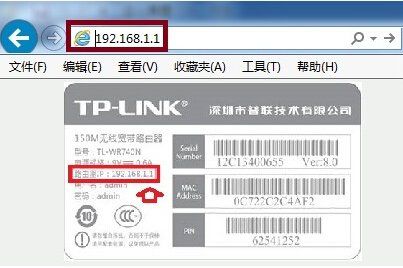
输入管理员密码,登陆路由器,(一般默认的帐号和密码都是:admin),下图是登陆后的界面。
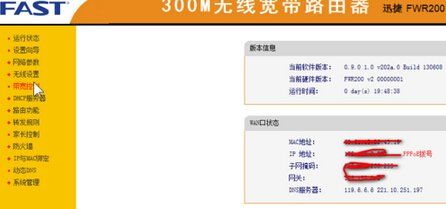
点击无线设置可以看到可以设置的所有选项。
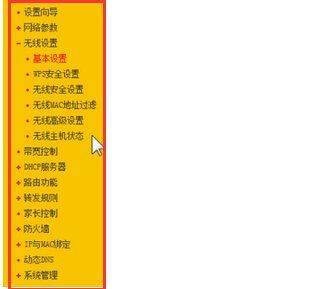
点击无线主机状态,可以看到目前正在连接上路由器的设备。

下面就是关键步骤了。点击【无线MAC地址过滤】,就来到了MAC地址列表。如下图所示,那些是之前添加的MAC地址列表。
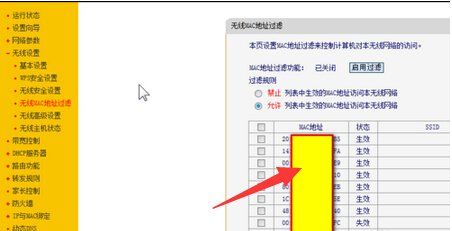
点击【添加新条目】来到新的页面。在“MAC地址”处天上我们允许链接或要禁止的MAC地址。“描 述:”后面备注一下好做区别,“状态:”我们先选择失效,最后在同一选择生效。然后点击保存。
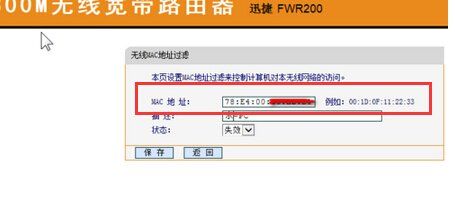
选中允许连接的mac地址,然后点击【指定条目生效】。
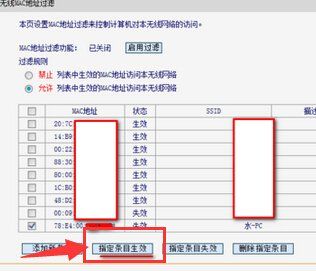
最后启用MAC地址过滤功能:如下图所示。
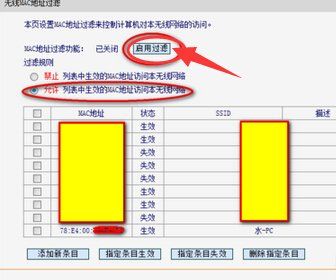
设置好之后如下图所示。现在设置好了,只有列表中生效的MAC地址才可以链接上路由器上网,也就是设置了无线网络的上网人数了。
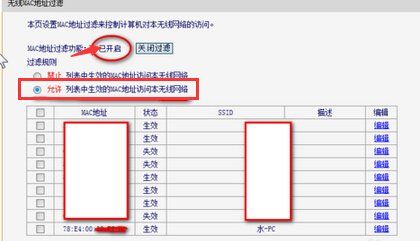
备注:任何品牌的无线路由器都有这些功能。
二、无线路由器怎么设置限制人数
无线路由器设置限制人数的方法:
首先登陆路由器。再浏览器中输入【192.168.1.1】,一般路由器的是以这个ip登陆的。当然有的不一定是这个地址,可以在路由器背面查看(一般都会标写出来)。

2.输入管理员密码,登陆路由器,(一般默认的帐号和密码都是:admin),下图是登陆后的界面。
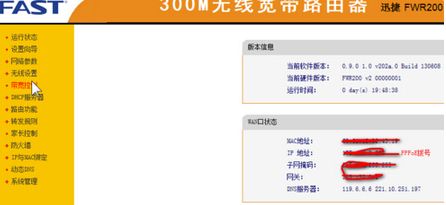
3.点击无线设置可以看到可以设置的所有选项。点击无线主机状态,可以看到目前正在连接上路由器的设备。
4.下面就是关键步骤了。点击【无线MAC地址过滤】,就来到了MAC地址列表。如下图所示,那些是之前添加的MAC地址列表。
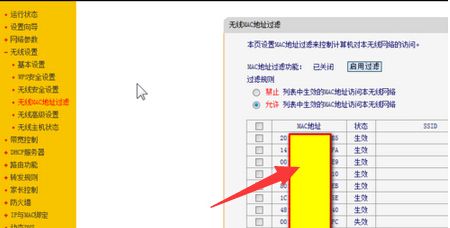
5.点击【添加新条目】来到新的页面。在“MAC地址”处天上我们允许链接或要禁止的MAC地址。“描 述:”后面备注一下好做区别,“状态:”我们先选择失效,最后在同一选择生效。然后点击保存。
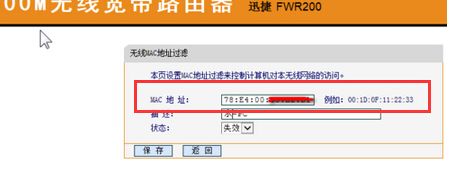
6.选中允许连接的mac地址,然后点击【指定条目生效】。最后启用MAC地址过滤功能:如下图所示。
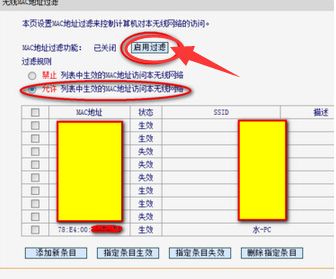
7.设置好之后如下图所示。现在设置好了,只有列表中生效的MAC地址才可以链接上路由器上网,也就是设置了无线网络的上网人数了。
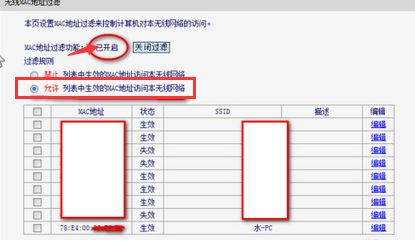
备注:任何品牌的无线路由器都有这些功能。
拓展资料:
1.下面以TP-link无线路由器为例,教大家如何禁止别人连接无线路由器!

2.打开浏览器,登录路由器管理界面,点击左侧菜单的“无线设置”-“无线MAC地址过滤”

3.图所示,在设置界面中点击“允许”和“启用过滤”,就可以禁止连接无线路由器了!
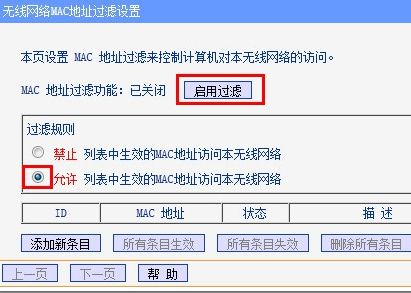
4.如果这样设置的话,自己的手机或者移动设备也无法连接无线路由器! 这时,还需要在列表中添加允许连接无线路由器的手机或设备的MAC地址。 在添加MAC地址之前,可以先关闭过滤,再用手机或其他设备连接无线路由器获取MAC地址。 如图所示,点击无线设置下的“主机状态”,然后复制MAC地址就可以了!
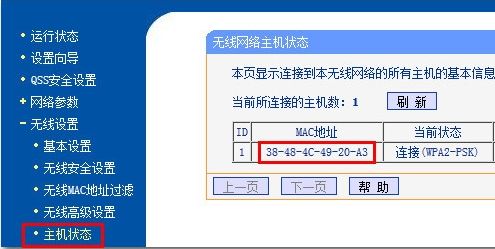
5.接着点击无线设置下的“无线MAC地址过滤”,然后“添加新条目”。
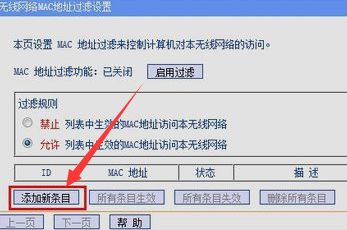
6.在MAC地址中,填入设备MAC地址,并保存!
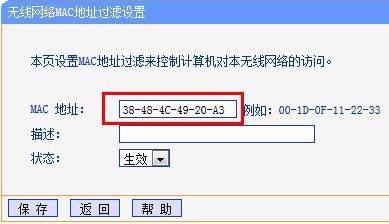
7.最后,启用过滤就可以了
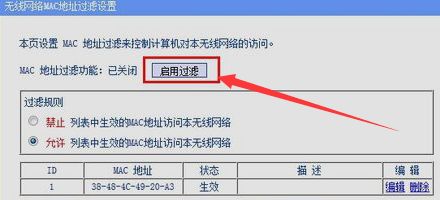
这就是避免别人蹭网的方法。
三、如何在腾达路由器里面设置限制连接人数
1、打开浏览器,输入默认的管理IP地址192.168.0.1.
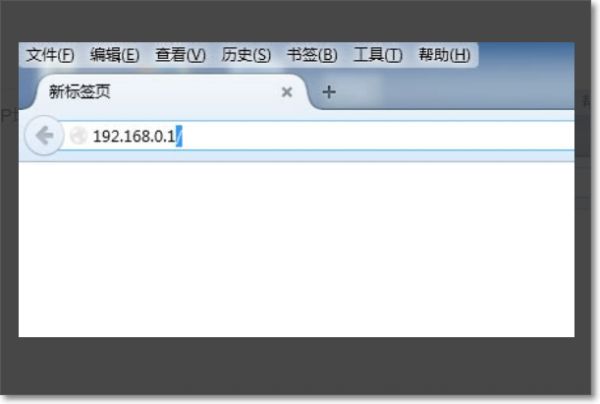
2、登录密码默认为admin,
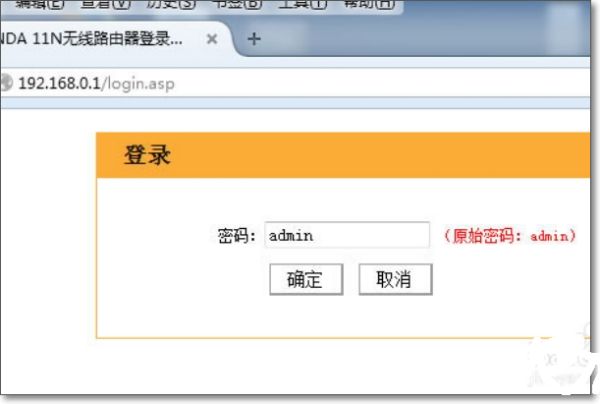
3、登录后,点击右上角的"高级设置",
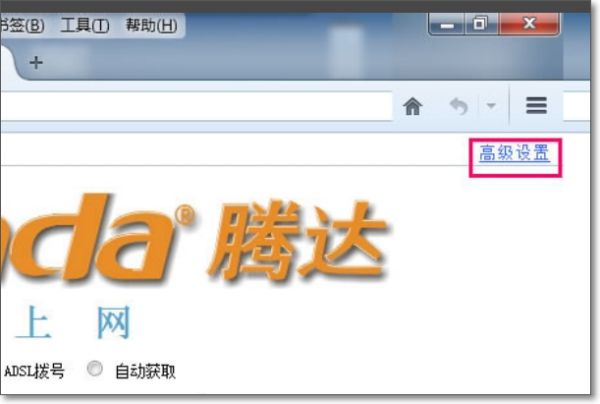
4、打开详细设置页后,点击"无线设置"。
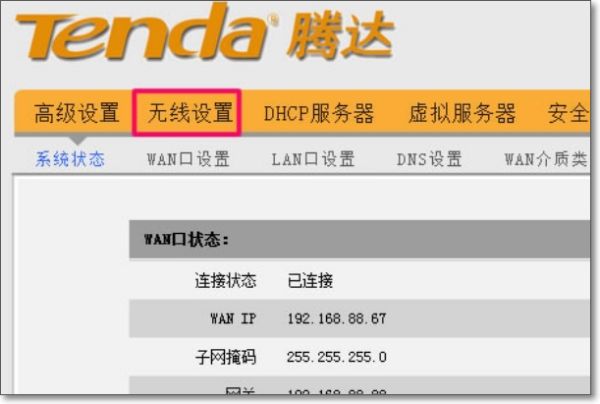
5、打开无线设置页后,点击"访问控制"。
6、打开访问控制页后,下方的MAC址过滤默认为关闭,是限制个别的,建议选择仅禁止。
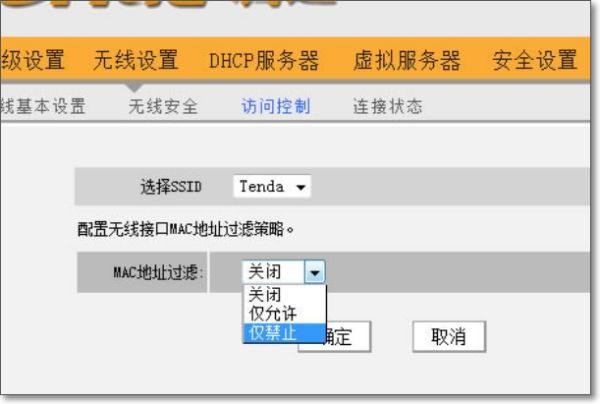
7、点击"添加",把要禁止的设备MAC址填上。
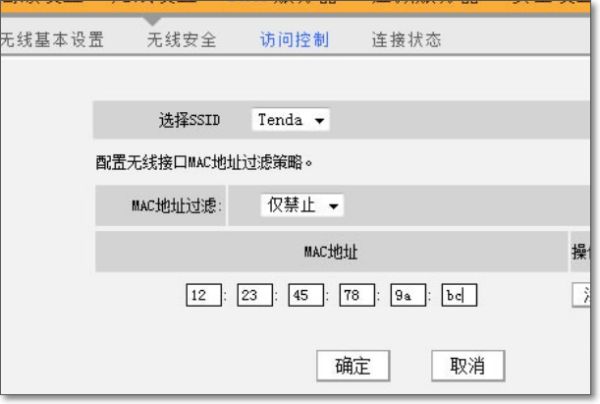
8、添加完成后,一定要点确定,才能保存你的设置。
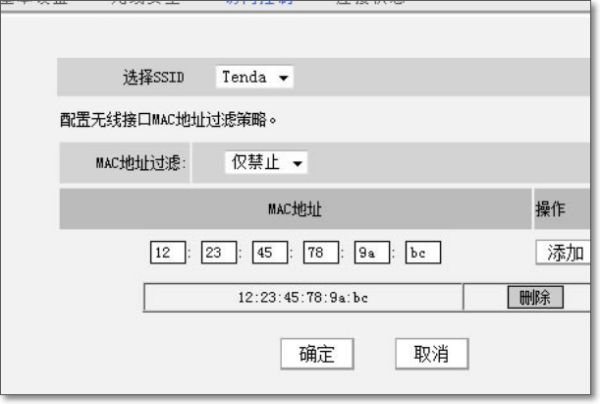
9、点击"DHCP服务器","DHCP客户列表",就能看到,哪个MAC地址对应什么设备,这个容易看出来。
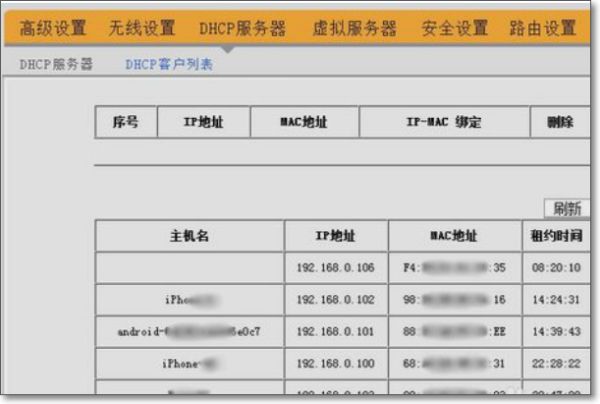
10、点击无线设置页的"连接状态",谁连接了路由器,一个都不能跑掉,对比一下哪个没有出现在DHCP客户列表里的,谁就是蹭网者。完成。

